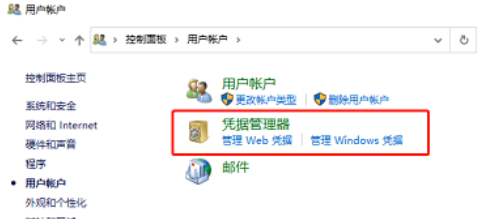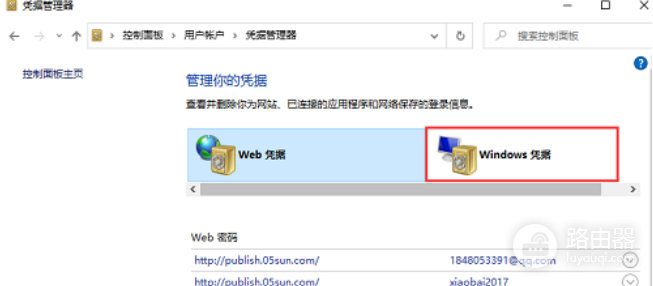win11共享打印機提供的憑證不足無法訪問解決方法
win11系統是現在非常常用的系統,部分用戶會用win11系統的時候,打印機會出現win11共享打印機提供的憑證不足無法訪問的問題,不少的用戶不知道這個問題要怎么解決,那么在下面的文章中就為大家帶來了詳細的win11共享打印機提供的憑證不足無法訪問解決方法介紹。
win11共享打印機提供的憑證不足無法訪問解決方法
主要原因
win11操作系統連接網絡打印機時出現“憑證不足”提示,主要原因是用戶沒有足夠的權限連接該網絡打印機。此外,網絡連接有時也會影響連接網絡打印機的過程。
解決方法
方法一:
1、打開控制面板在地址欄中輸入“ 控制面板\用戶帳戶\憑據管理器 ”回車。
2、選擇Windows憑據,點擊添加 Windows憑據。
3、填寫你要訪問的IP、管理員名稱和密碼 (我這里要訪問的是打印機共享的文件夾所以管理員就是admin了),填寫好之后確認退出。
4、win+ r打開運行,然后輸入 \\192.168.16.20 回車,成功了。
方法二:重新安裝打印機驅動程序
如果打印機驅動程序過時或損壞,可能會導致“憑證不足”的問題。在這種情況下,您可以嘗試重新安裝打印機驅動程序。您可以按照以下步驟進行操作:
1、在搜索框中搜索“設備管理器”并打開它。在“設備管理器”中,找到您的打印機。
2、右鍵單擊您的打印機,然后選擇“卸載設備”。
3、重新啟動計算機并從制造商網站下載最新的打印機驅動程序。
4、安裝新的打印機驅動程序,并嘗試連接網絡打印機。
方法三:檢查網絡連接
網絡連接出現問題也可能導致連接不成功,如果您嘗試的其他方法都沒有用,您可以檢查網絡連接。您可以按照以下步驟進行操作:
1、在任務欄上單擊網絡圖標,檢查網絡連接狀態。
2、如果網絡連接出現問題,則重新啟動您的無線路由器或調整網絡設置。
3、重新連接網絡,嘗試連接網絡打印機。
綜上所述就是win11共享打印機提供的憑證不足無法訪問解決方法介紹文章了,看完文章后的用戶們應該清楚這個問題的解決方法了吧,如果大家覺得覺得這篇系統教程有用的話,那就繼續關注路由器游戲網站吧。